WhatsApp este unul dintre cele mai populare servicii de mesagerie din lume, datorită ușurinței în utilizare și securității strictă a datelor utilizatorilor. Dincolo de funcția de chat bazată pe text, există un ocean de opțiuni și caracteristici care pot îmbunătăți experiența utilizatorilor.

1. Integrarea noilor funcții
WhatsApp se actualizează constant, iar noi caracteristici sunt adăugate frecvent. Aici sunt câteva sfaturi esențiale pentru a profita la maximum de aceste actualizări:
1.1. Formatați mesajele
Pentru a adăuga mai mult impact mesajelor, folosiți fonturi îngroșate sau italic:
| Format |
Comandă |
| Aldin |
*Text* |
| Cursiv |
_Text_ |
| Baraj |
~Text~ |
1.2. Partajare contact
Când doriți să partajați detalii de contact cu un prieten, atingeți pictograma agrafă, apoi selectați Contact și alegeți persoanele dorite din agenda telefonică.
1.3. Citați mesaje vechi
Uneori, răspunsurile pot necesita o referință la un mesaj anterior. Puteți cita mesaje vechi apăsând lung și selectând săgeata stângă.

2. Îmbunătățirea experienței de utilizare
2.1. Marcați mesaje importante
Pentru a evita să căutați mesajele importante, le puteți marca apăsând lung pe mesaj și selectând pictograma stea. Accesați “Mesaje marcate cu stea” pentru a le vizualiza rapid.
2.2. Partajați locația
WhatsApp permite partajarea locației actuale. Atingeți pictograma agrafă și selectați Locație pentru a o partaja cu ușurință.

3. Gestionarea conversațiilor
3.1. Opriți notificările conversațiilor de grup
Reduceți distragerea prin dezactivarea notificărilor pentru conversațiile de grup. Accesați chat, atingeți butonul cu trei puncte și selectați Dezactivați notificările.
3.2. Blocați contacte abuzive
Pentru a preveni spamul, puteți bloca contactele indezirabile. Accesați meniu și alegeți Mai multe, apoi Blocare.

4. Utilizarea eficientă a media
4.1. Trimiteți fișiere variate
Puteți trimite orice tip de fișier pe WhatsApp. Atingeți pictograma agrafă, alegeți Documente și selectați fișierul dorit.

4.2. Editați fotografii
WhatsApp vă permite să editați fotografiile înainte de a le trimite. Atingeți pictograma agrafă, selectați Galerie și apoi fotografia dorită pentru editare.
5. Securitate și confidențialitate
5.1. Activarea verificării în doi pași
Pentru a spori securitatea contului, activați verificarea în doi pași din Setări.
5.2. Gestionați vizibilitatea informațiilor personale
Din meniul Confidențialitate, puteți alege cine poate vedea informațiile personale, cum ar fi starea și fotografia de profil.

6. Funcții avansate
6.1. Apeluri video și vocale gratuite
WhatsApp permite apeluri video și vocale gratuite, minunat pentru a rămâne conectat, chiar și în străinătate.

6.2. Partajați știri cu difuzarea
Trimiterea unui mesaj către mai multe contacte este simplă cu opțiunea Difuzare.
6.3. Povestiri care se autodistrug
WhatsApp permite partajarea de povești temporare, la fel ca pe alte platforme sociale. Acestea dispar după 24 de ore.

Concluzie
Cu aceste sfaturi aplicate, vei putea profita la maxim de WhatsApp, având parte de o experiență mai plăcută și mai sigură. Rămâi conectat și bucură-te de toate funcțiile pe care aplicația le oferă!
















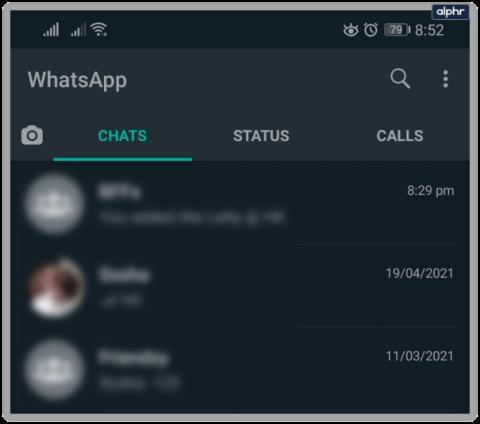




















Raluca -
Aș dori să știu dacă mai există alte trucuri asemănătoare și pentru alte aplicații de mesagerie! WhatsApp e grozav, dar aș vrea să învăț mai mult.
Andrei -
Super utile aceste sfaturi! Mai ales pentru a trimite locația, deoarece am avut întotdeauna probleme cu asta. Mulțumesc pentru aceste informații
Alexandru Liz -
Chiar am descoperit cât de mult pot să-mi personalizez mesajele. Uimitor
Gina -
Am descoperit că pot să editez mesajele trimise, dar nu știam cum! Acum e mai simplu.
Ioana -
Ce pot spune, sunt mare fan WhatsApp și mi se pare că aceste trucuri ar putea îmbunătăți experiența mea de utilizator
Flavia -
Pentru mine, cel mai bun truc a fost trimisul locației! Am de pierdut o dată, dar acum o să pot să ajung ușor.
Cristina -
Cel mai mult mi-a plăcut informația despre trimiterea locației! Poate salva multe situații
Cătălina -
Chiar aveam nevoie de aceste sfaturi! În special cu funcția de citare, care este extrem de utilă în discuțiile de grup.
Mihaela -
Wow, 28 de trucuri! Nu am știut multe dintre ele, mai ales cele legate de imagini. Mulțumesc, autor
Tudor -
Eu mă bucur că am găsit acest articol! O să-l împărtășesc cu prietenii mei care folosesc WhatsApp
Gabi -
Ar fi grozav să existe mai multe articole de acest tip! Apreciem foarte mult informațiile pe care le oferiți
Radu -
Mulțumesc pentru acest articol! Încep să cred că WhatsApp are multe funcții pe care nu le folosesc
Ionuț -
Merită citit! Chiar îmi place să învăț lucruri noi despre aplicațiile pe care le folosesc zi de zi
Dan -
M-am amuzat când am citit despre cum poți edita mesajele. Este perfect pentru a corecta greșelile
Vlad -
Chiar ai idee cum pot trimite o locație exactă pe WhatsApp? Tot timpul trimit din greșeală locurile greșite
Cristian -
Ce trucuri interesante! Sunt curios să văd dacă pot aplica unele dintre ele pentru a crea mesaje mai atractive
Oana -
Faine sfaturi! Mă gândesc când le pot aplica pentru a face conversațiile mai amuzante
Viktor -
Chiar mă întrebam cum pot să îmi îmbunătățesc comunicările pe WhatsApp. Articolul m-a ajutat! Merci
Bianca -
Am experimentat deja unele dintre aceste trucuri și funcționează de minune! Chiar mă ajută să comunic mai ușor.
Stefan 123 -
Interesant! Niciodată nu am folosit opțiunea de a cita mesaje. O să încerc să văd cât de ușor e
Alina -
Știai că multe dintre acestea sunt disponibile și în alte aplicații? M-aș bucura să știu mai multe
Elena M. -
Nu știam că putem edita pozele direct pe WhatsApp! E un truc grozav, abia aștept să-l încerc
Simona -
Deci nu pot să cred că există atât de multe funcții! Chiar o să-mi fac un obicei din a verifica mai des aceste tips-uri
Mihai IT -
Bravo! Data viitoare când am o problemă cu WhatsApp, mă voi întoarce la aceste sfaturi. Excelent ghid!
Maria F. -
Foarte clar explicat! Trecând prin toate aceste trucuri, mă gândesc că pot îmbunătăți mult comunicarea cu prietenii.
Petrica -
Extraordinar! Am uitat complet că putem trimite locația direct pe aplicație! O să folosesc mai des.
Horia -
De fiecare dată când găsesc un ghid util, mă simt bine pregătit pentru a folosi WhatsApp!
Roxana D. -
Oare oamenii folosesc toate acestea? Cred că o mare parte din utilizatori nu știu de ele
Violeta -
Ai idee dacă putem folosi și aceste trucuri pe WhatsApp Web? S-ar putea să fie foarte utile!
Adrian -
Îmi plac foarte mult aplicațiile de mesagerie. WhatsApp rămâne preferatul meu și aceste trucuri îl fac și mai bun